當我們電腦的系統使用的時間越長,系統垃圾也會越來越多,而大量軟件的安裝會讓你的鼠標右鍵菜單變得異常臃腫,常常會遭遇到右鍵菜單很多,找不到自己所需要的選項聲卡驅動。為了加快我們的效率,我們有必要對系統右鍵菜單進行清理。一起來看看怎麼清除右鍵多余菜單的方法如下:
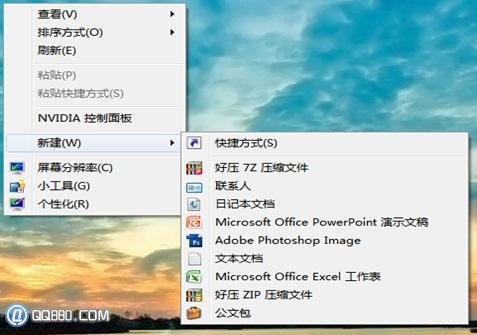
鼠標右鍵菜單
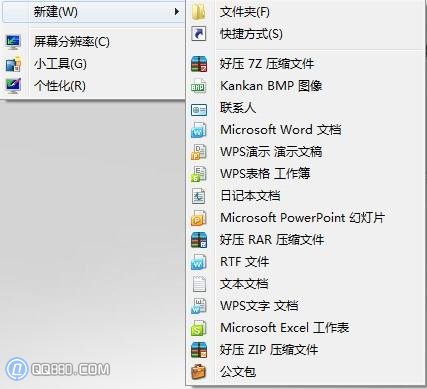
一、去除鼠標右鍵多余菜單方法
第一招:清理右鍵“新建”菜單
由於不斷地安裝新的應用程序,鼠標右鍵快捷菜單的中的“新建”菜單下的命令選項會越來越多,有時甚至需要花費一點時間去等待它們顯示完全。但實際上除了新建文件夾、TXT文檔等常用的選項以外,其中有許多種類型的文件我們基本上是不會直接新建的。如果希望清理“新建”菜單下的某些命令選項,可使用注冊表編輯器按以下設置來清理它們極品飛車15配置。
打開注冊表編輯器,單擊展開[HKEY_CLASSES_ROOT]根鍵,在其下找到包含“ShellNew”的子鍵。每一種文件類型子鍵下只要包含了 “ShellNew”子鍵,就會顯示在新建菜單上,例如[HKEY_CLASSES_ROOT\.txt\ShellNew]將使右鍵快捷菜單中出現 “新建”→“文本文件”菜單命令顯卡溫度過高怎麼辦。因此,只需將不需要的文件類型子鍵下的“ShellNew”子鍵改為“ShellNewOld”子鍵,就可以不讓它在 “新建”菜單中出現了。
第二招:折疊成多級菜單
安裝WinRAR後,會有數個項目添加到右鍵菜單中。我們要將其移動至WinRAR的二級菜單中:打開WinRAR的主窗口,單擊“選項→設置”,在“設置”對話框中,單擊“綜合”選項卡,選中“層疊右鍵關聯菜單”復選框,單擊“確定”按鈕。如果你的電腦右鍵菜單還有其他軟件的多個選項,想辦法將它們折疊成多級菜單吧。
第三招:經常清理門戶
以WindowsXP為例,有些右鍵菜單中的選項你並不常用,或者有些軟件已被刪除,但其仍然占據著右鍵菜單。要刪除這些無用的右鍵菜單項,操作步驟如下:
運行regedit打開注冊表編輯器。展開[HKEY_CLASSES_ROOT\*\shellex\ContextMenuHandlers] 分支,找到要刪除的無用項,然後根據關鍵字刪除需要清除的右鍵菜單項即可。對於僅在文件夾右鍵菜單中才有的選項,可到 [HKEY_CLASSES_ROOT\Direclory\shell]和 [HKEY_CLASSES_ROOT\Directory\shellex\ContextMenuHandlers]分支下查找。有時 [HKEY_CLASSES_ROOT\Folder\shell]和 [HKEY_CLASSES_ROOT\Folder\shellex\ContextMenuHandlers]分支下也有右鍵菜單中的選項。最好使用組合鍵“Ctrl+F”,在查找對話框中輸入要刪除的菜單中的關鍵字,找到後刪除即可。經過以上操作,右鍵菜單清爽多了。
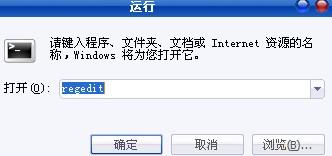
第四招:清理顯卡驅動添加的內容
運行regedit打開注冊表編輯器。進入 [HKEY_CLASSES_ROOT\Directory\Background\shellex\ContextMenuHandlers],下面的子項igfxcui就是桌面右鍵菜單出現的Intel顯卡驅動添加的內容。刪除“igfxcui”這個子項即可(先導出以備份再刪除)。
二、如何清除電腦文件右鍵多余菜單
【網友問題:原先我在電腦上面安置了“王牌超級工具箱"軟件,後來我卸載了,但現在我的電腦右鍵菜單上仍然有該軟件的“超級文件夾”,使用了一些方法,比如說專門清除多余右鍵菜單的軟件,我試了不行,請問:我怎麼辦?】
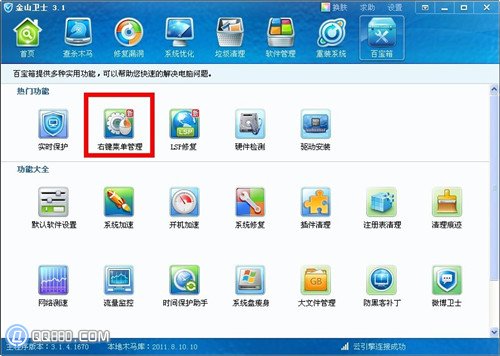
文章導讀:
網友推薦的方法:
1.360/金山衛士和windows優化大師,這2款軟件裡都有修改右鍵菜單的功能
打開“運行”對話框,在“打開”欄裡輸入“regedit”,然後按“確定”。
然後在打開的“注冊表編輯器”窗口中,打開 HKEY_CURRENT_USER\Software\ Microsoft\Internet Explorer\MenuExt主鍵,在該主鍵下會有許多的子主鍵,只需找到顯示命令的那條主鍵條目,單擊鼠標右鍵,
在彈出的快捷菜單中選擇“刪除”即可
還可以用“Ctrl+F”,在查找對話框中輸入要刪除的菜單中的關鍵字,找到後刪除即可。 多查找幾編,然後用360或優化大師清理下注冊表就行了
2.刪除不常用菜單項
或許右鍵菜單中的有些選項你並不常用,或者,有些軟件已被刪除,但其右鍵菜單中的選項卻仍占用著屏幕空間。要刪除這些無用的右鍵菜單
項,請按下述方法操作:
1. 單擊Windows的“開始”菜單,單擊“運行”,在“打開”框中鍵入“regedit”,單擊“確定”按鈕,打開“注冊表編輯器”窗口。
2. 展開“HKEY_CLASSES_ROOT*shellexContextMenuHandlers”分支,在其下找到要刪除的無用項,然後右鍵單擊該項,再單擊“刪除”將其
刪除即可清除右鍵菜單中的對應選項。對於僅在文件夾右鍵菜單中才有的選項,可到HKEY_CLASSES_ROOTDirectoryshellHKEY_CLASSES_ROOT
DirectoryshellexContextMenuHandlers分支下查找。有時HKEY_CLASSES_ROOTFoldershell和HKEY_CLASSES_ROOT
FoldershellexContextMenuHandlers分支下也有右鍵菜單中的選項。
3.關閉“注冊表編輯器”窗口
溫馨提示:關於以上“清除右鍵多余菜單,鼠標右鍵菜單清理的方法”大家應該都學會了,相信大家以後再次遇到這種問題也能夠更好的去應付,別忘了告訴你的朋友這種快速有效的方法喔!